网上有关“苹果笔记本进入BIOS设置教程”话题很是火热,小编也是针对苹果笔记本进入BIOS设置教程寻找了一些与之相关的一些信息进行分析,如果能碰巧解决你现在面临的问题,希望能够帮助到您。
苹果 笔记本 如何进入 BIOS 设置呢?其实苹果笔记本、Mac电脑都是用EFI引导的,没有Bios设置,唯一可以设置的是开机的启动选项。直接在开机的时候按快捷键即可。接下来是我为大家收集的苹果笔记本进入BIOS设置教程,希望能帮到大家。
苹果笔记本进入BIOS设置教程
1、开机/重启的时候长按?optin键?。
2、进入一个开机启动选项界面。
3、使用方向键选择右边的?U盘启动?,按回车键进入。
当然您还可以在基于 Intel 处理器的 Mac 电脑上使用下列启动键组合
1、启动时按住 C 键从可启动 CD 或 DVD 光盘启动,如随机附带的 Mac OS X 安装光盘。
2、启动时时按住 D 键如果插入安装 DVD 1,则启动为 Apple Hardware Test (AHT)。
3、按住 Option-Command-P-R 键直至听到两声嘀嘀声重置 NVRAM
4、启动时按住 Option 键启动进入 Startup Manager,您可以选择从一个 Mac OS X 宗卷启动。 注意:按住 N 键可显示出第一个可启动网络宗卷。
5、按住 Eject、F12 键,或者按住鼠标键(/触控板)推出所有移动介质,如光盘。
6、启动时按住 N 键试图从兼容的网络服务器(NetBoot)启动。
7、启动时按住 T 键启动为 FireWire 目标磁盘模式。
8、启动时按住 Shift 键启动为安全模式并且暂时关闭登录项。
9、启动时按住 Command-V 键启动为 Verbose 模式。
10、启动时按住 Command-S 键启动为单用户模式。
11、启动时按住 Option-N 键使用默认启动镜像从 NetBoot 服务器启动。
看了?苹果笔记本进入BIOS设置教程?还想看:
1. 苹果笔记本怎么进入bios
2. 苹果笔记本装win7系统详细图文教程
3. Mac电脑如何进入bios
4. 苹果笔记本怎么U盘启动
5. 苹果电脑怎么进入U盘启动
关于“苹果笔记本进入BIOS设置教程”这个话题的介绍,今天小编就给大家分享完了,如果对你有所帮助请保持对本站的关注!
本文来自作者[造化活水]投稿,不代表米特号立场,如若转载,请注明出处:https://nb-rubber.cn/life/202508-4393.html


评论列表(3条)
我是米特号的签约作者“造化活水”
本文概览:网上有关“苹果笔记本进入BIOS设置教程”话题很是火热,小编也是针对苹果笔记本进入BIOS设置教程寻找了一些与之相关的一些信息进行分析,如果能碰巧解决你现在面临的问题,希望能够...
文章不错《苹果笔记本进入BIOS设置教程》内容很有帮助